MOV est un format vidéo populaire de haute qualité développé par Apple. Il est souvent utilisé pour enregistrer des films, des programmes télévisés, de courts clips vidéo, etc. Ce format de conteneur multimédia est généralement enregistré dans le format de fichier QuickTime (QTFF). Les fichiers MOV contiennent des vidéos à haut débit avec peu ou pas de compression, ce qui se traduit par une capacité importante.
Cependant, il peut arriver que votre fichier vidéo MOV ne soit pas lu ou qu’un écran noir apparaisse. Dans cet article, vous trouverez des méthodes efficaces pour résoudre le problème des fichiers MOV qui ne sont pas lus sur Mac. Avant de poursuivre, examinons les raisons pour lesquelles les fichiers MOV ne sont pas lus sur votre système.
Raisons pour lesquelles les fichiers MOV ne sont pas lus sur Mac
Des fichiers MOV corrompus aux codecs manquants, il y a plusieurs raisons pour lesquelles les fichiers MOV ne peuvent pas être lus. Essayer de lire le fichier MOV avec un lecteur multimédia obsolète ou incompatible peut également être la raison pour laquelle votre vidéo ne sera pas lue. Examinons quelques-unes des raisons les plus courantes :
- Le lecteur multimédia ne soutient pas le format de fichier MOV.
- Votre système ne dispose pas des codecs requis.
- Le lecteur multimédia n’est pas mis à jour.
- Le fichier MOV a été corrompu en raison de secteurs défectueux sur le support de stockage.
- Infection par un virus ou un logiciel malveillant
- Pilotes graphiques obsolètes
Essayez les solutions suivantes pour résoudre le problème des fichiers MOV illisibles sur Mac.
Solution 1 : Redémarrez votre lecteur vidéo
Quittez le lecteur multimédia, redémarrez-le et essayez de lire la vidéo. Si cela ne fonctionne pas, fermez toutes les applications et redémarrez votre ordinateur.
Solution 2 : Utilisez un autre lecteur multimédia
Lisez votre vidéo avec un autre lecteur multimédia, par exemple QuickTime Player, VLC Media Player, 5K Player ou Cisdem Video Player, et vérifiez si elle est lue.
Solution 3 : Téléchargez les codecs MOV
Vos fichiers MOV ne peuvent pas être lus si des codecs manquants ou incompatibles sont installés sur votre système. Pour résoudre le problème de codec, téléchargez le pack de codecs requis sur votre Mac et vérifiez si la vidéo MOV peut être lue.
Solution 4 : Conversion vers un autre format de fichier
Vous pouvez convertir les fichiers MOV en MP4, AVI ou tout autre format vidéo soutenu par votre lecteur multimédia. Vous pouvez également utiliser de puissants convertisseurs vidéo et audio tels que Stellar Converter for Audio Video ou d’autres outils en ligne tels que CloudConvert, Zamzar, Movavi Video Editor, etc. pour la conversion de format.
Solution 5 : Mettez à jour votre lecteur multimédia
Un lecteur multimédia obsolète ne peut pas lire un fichier MOV sur le Mac. Vous devez donc mettre à jour le lecteur multimédia existant pour résoudre ce problème. Par exemple, si votre fichier vidéo MOV ne peut pas être lu avec une version obsolète de QuickTime Player, essayez de le mettre à jour. Voici comment procéder :
- Ouvrez le lecteur QuickTime.
- Cliquez ensuite sur QuickTime Player dans le menu et sélectionnez Mettre à jour le logiciel existant.
Solution 6 : Transcoder le MOV avec VLC Media Player
Utilisez VLC Media Player pour transcoder vos vidéos MOV corrompues afin de les rendre lisibles sur n’importe quel lecteur multimédia non pris en charge.
- Ouvrez VLC Media Player sur votre Mac
- Cliquez sur l’option Fichier en haut et sélectionnez l’option Convertir/Stream.
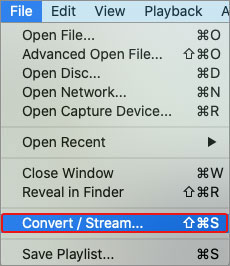
- Cliquez sur Ouvrir un média pour sélectionner un ou plusieurs fichiers vidéo que vous souhaitez compresser. Cliquez sur l’icône Personnaliser à côté de l’option Sélectionner un profil.
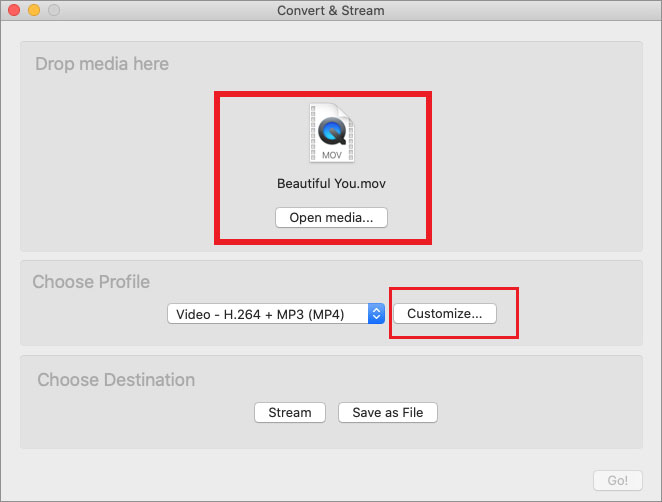
- Naviguez jusqu’à l’onglet Encapsulation et sélectionnez n’importe quel format de fichier. Par exemple AVI . Cliquez sur Appliquer.
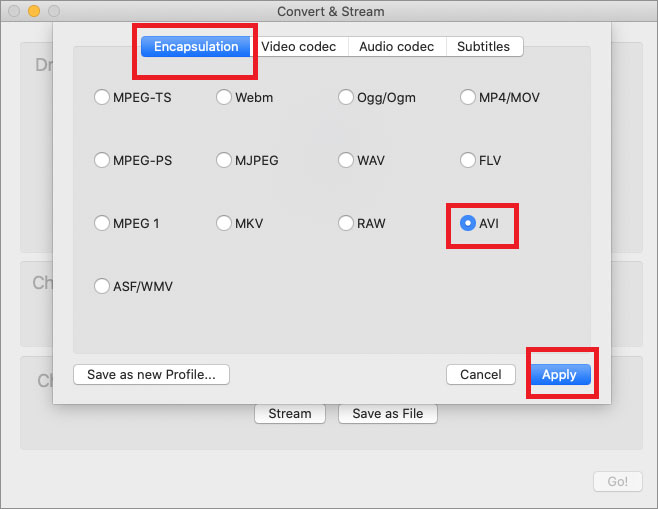
- Cliquez sur le bouton Enregistrer sous fichier en bas de la fenêtre Convertir et diffuser.
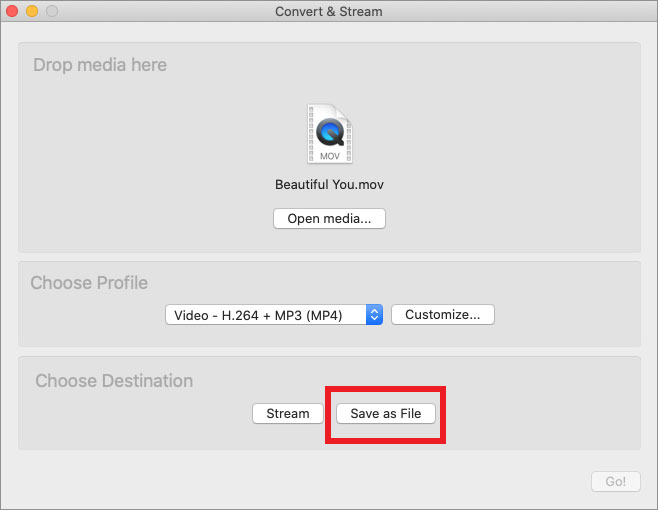
- Cliquez sur Parcourir pour sélectionner l’emplacement de stockage de votre vidéo et n’oubliez pas de donner un nom approprié à votre fichier. Cliquez ensuite sur Enregistrer.
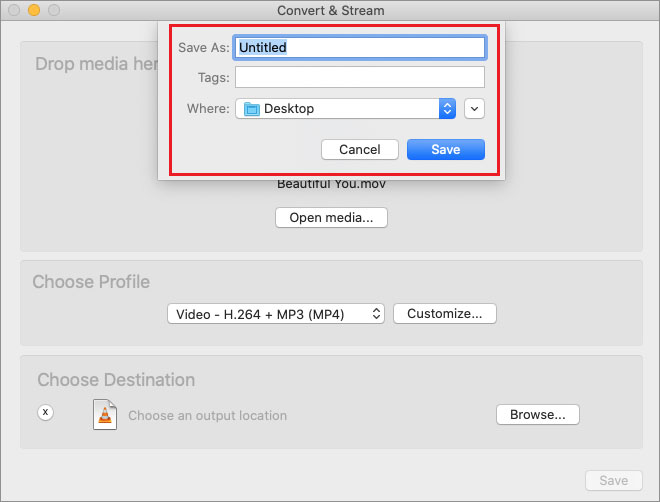
Après le transcodage, vous pouvez lire la vidéo dans VLC ou un autre lecteur multimédia.
Solution 7 : Réparez le fichier MOV avec la fonction de réparation vidéo de VLC
Utilisez la fonction intégrée “Réparer AVI” dans le lecteur VLC pour corriger les erreurs dans l’en-tête et l’index du fichier de n’importe quelle vidéo. Pour utiliser cette fonction, vous devez changer l’extension de fichier de vos vidéos MOV en AVI, puis réparer votre fichier avec VLC.
- Ouvrez le fichier vidéo converti dans VLC Media Player et cliquez sur VLC Media Player > Paramètres.
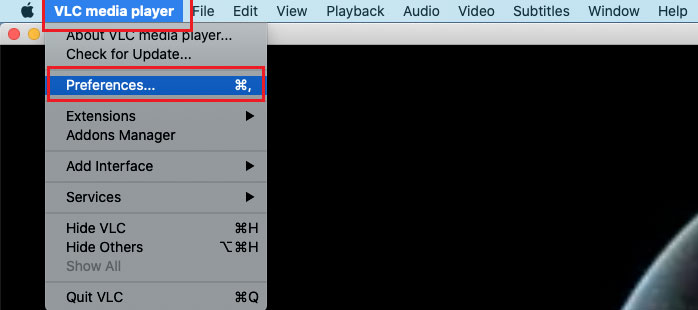
- Naviguez jusqu’à l’onglet Input/Codec.
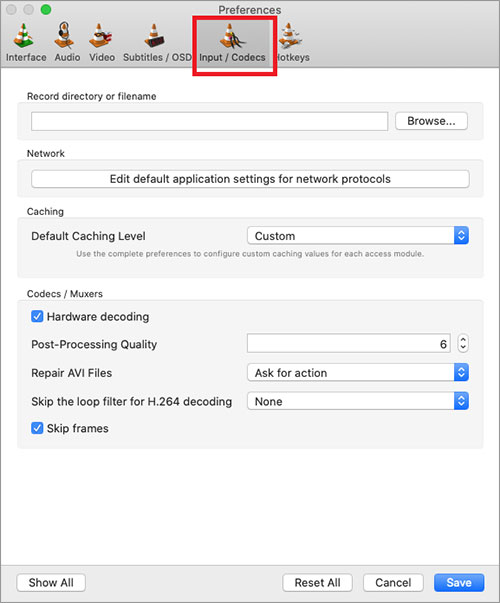
- Sélectionnez l’option Toujours réparer dans la liste déroulante “Réparer les fichiers AVI”. Cliquez sur Enregistrer.
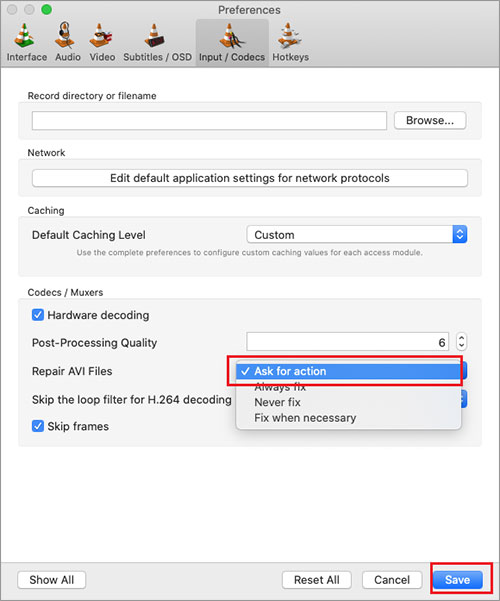
La meilleure solution : Réparez les fichiers MOV non lus sur Mac à l’aide d’un logiciel professionnel
Si vos fichiers MOV ne sont toujours pas lus sur Mac après avoir essayé toutes les méthodes ci-dessus, il se peut que votre fichier soit corrompu. Dans ce cas, vous devez utiliser un logiciel de réparation vidéo professionnel comme Stellar Repair For Video pour réparer les fichiers vidéo MOV corrompus.
Ce logiciel de réparation vidéo peut réparer les vidéos MOV corrompues, injouables ou endommagées stockées sur Windows/Mac, cartes mémoire, cartes SD et autres disques. Le logiciel répare même les vidéos MOV enregistrées sur des téléphones iPhone/Android, des digicams, des appareils photo numériques, etc. Stellar Repair for Video peut réparer tous les types de corruption de MOV au niveau des en-têtes, des images et des problèmes de compression. Il peut même réparer les vidéos désynchronisées, saccadées, tronquées, injouables, avec écran noir ou floues.
Marche à suivre pour réparer des fichiers MOV corrompus avec Stellar Repair For Video :
- Téléchargez et installez Stellar Repair for Video et lancez-le sur votre Mac.
- Cliquez sur Ajouter un fichier sur l’écran d’accueil pour télécharger vos vidéos MOV corrompues.
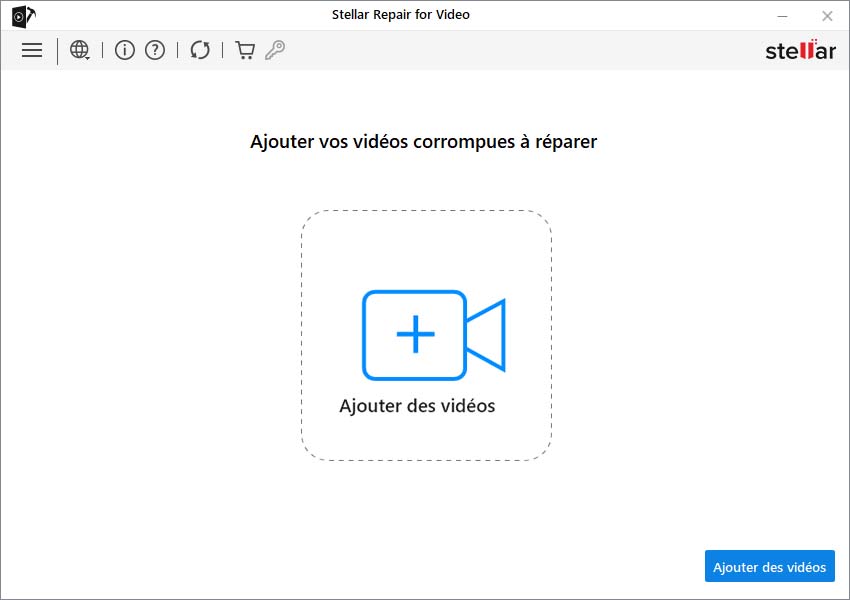
- Cliquez sur Réparer pour lancer le processus de réparation.
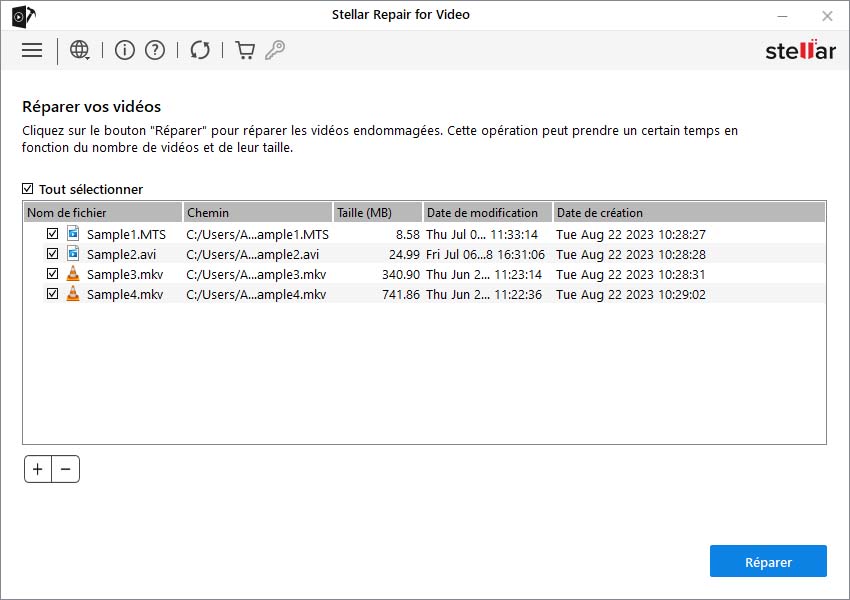
- Vous pouvez vérifier la progression du processus de réparation dans la barre de progression.
- Une fois le processus de réparation terminé, cliquez sur OK.
- Vous pouvez voir l’aperçu et l’enregistrer dans le bureau de votre choix en cliquant sur Enregistrer les fichiers réparés. Attendez un peu que le processus d’enregistrement soit terminé.
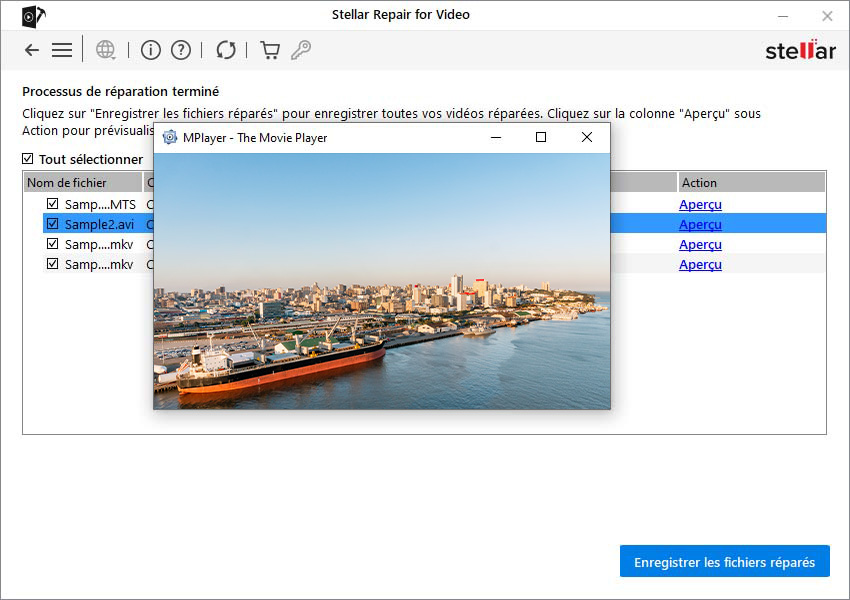
Résumé
Cet article est un guide complet pour réparer les fichiers MOV qui ne sont pas lus sur Mac. Vous pouvez réparer les fichiers MOV sur Mac en convertissant le format de fichier ou en vérifiant si les vidéos sont lues sur d’autres lecteurs multimédias. Vous pouvez même utiliser le lecteur multimédia gratuit VLC pour réparer les vidéos MOV corrompues.
Toutefois, pour obtenir les meilleurs résultats, il est recommandé d’utiliser un programme professionnel de réparation de vidéos MOV tel que Stellar Repair for Video.
Pourquoi mon fichier MOV n'est-il lu qu'avec le son ?
Votre fichier MOV ne lit que de l'audio et pas de vidéo parce que le téléchargement de la vidéo est incomplet, que les données audio et vidéo sont corrompues ou que le codec est incompatible. Lisez ce blog pour savoir comment résoudre le problème.
Comment reconnaître que mon fichier MOV est endommagé ?
Si vos fichiers vidéo MOV ne s'ouvrent pas ou n'ont pas de son, sont hachés, coupés ou déformés, cela signifie que votre fichier MOV est corrompu. Utilisez un logiciel de réparation vidéo professionnel pour rendre vos vidéos MOV corrompues à nouveau lisibles.
Was this article helpful?